Probleme, die durch mehrere Benutzerprofile verursacht werden
Dieser Artikel behandelt AdGuard für Android, einem multifunktionalen Werbeblocker, der Ihr Gerät auf Systemebene schützt. Um zu sehen, wie es funktioniert, laden Sie die AdGuard-App herunter
In diesem Artikel finden Sie Methoden, wie Sie Probleme mit AdGuard lösen können, wenn Sie mehrere Konten oder Eingeschränkte Profile auf Ihren Android-Geräten einrichten.
Probleme, die durch mehrere Benutzerprofile verursacht werden
Unter Android 9 und höher, wenn AdGuard für mehr als ein Benutzerprofil auf Ihrem Gerät installiert ist, können Probleme bei der Deinstallation der App auftreten. Wenn Sie AdGuard aus einem Benutzerprofil deinstallieren, wird die App weiterhin in der App-Liste angezeigt, aber Sie können sie weder deinstallieren noch neu installieren. Dies geschieht, weil AdGuard für ein anderes Benutzerprofil auf dem Gerät installiert ist.
Wenn Sie versuchen, AdGuard nach einem erfolglosen Entfernungsversuch erneut zu installieren, erhalten Sie die Fehlermeldung „Sie können die App nicht auf Ihrem Gerät installieren“.
Um dieses Problem zu lösen, müssen Sie die App für alle Benutzer deinstallieren: Gehen Sie zu Einstellungen → Alle Apps → AdGuard. Tippen Sie auf die drei-Punkte-Menü (⋮) in der oberen rechten Ecke und wählen Sie Für alle Benutzer deinstallieren.
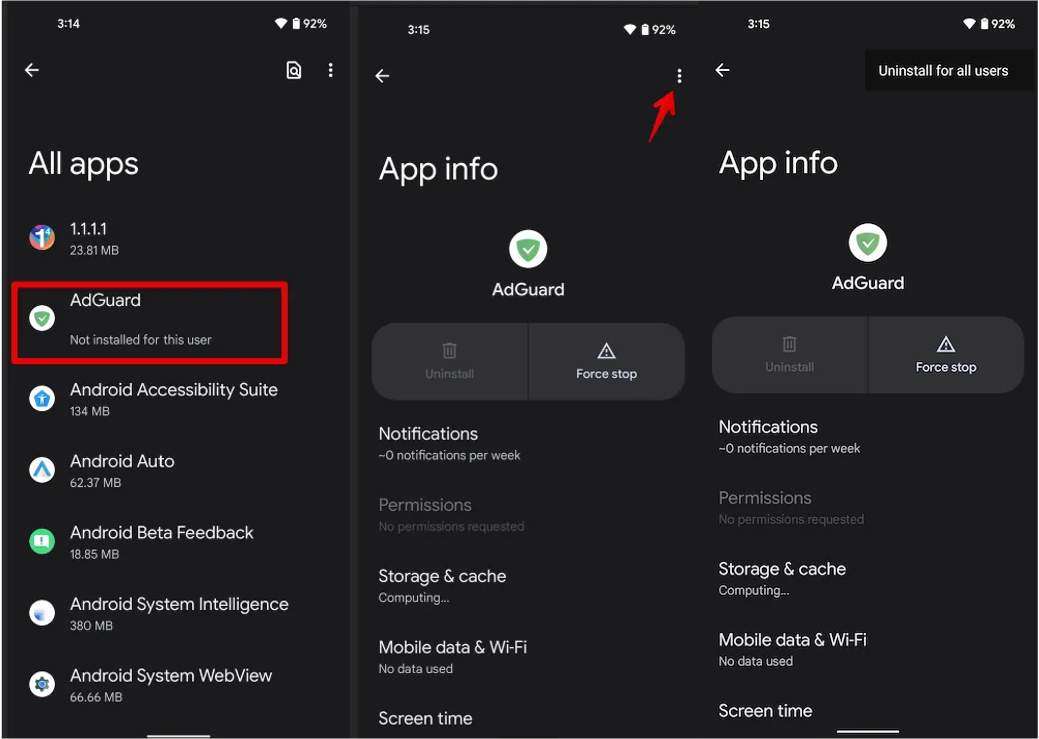
Probleme, die durch die Verwendung eines Profils im eingeschränkten Modus verursacht werden
Bei Smartphones, Tablets oder Fernsehern mit dem Betriebssystem Android 7+ kann es zu dem Problem kommen, dass von Profil mit eingeschränktem Modus verursacht wird. Wenn Sie ein solches Profil haben, erhält AdGuard, wie andere Anwendungen, die VPN verwenden, Einschränkungen für die selektive Filterung von VPN-Datenverkehr. Infolgedessen kann AdGuard keinen Schutz im lokalen VPN-Modus starten. Einer der Gründe für diese Situation kann auch die Verwendung des Dual App/Dual Messenger-Profils auf Ihrem Gerät sein. Im Folgenden werden die Empfehlungen beschrieben, die Sie beim Auftreten dieses Problems anwenden können.
Lösungen
Sie haben drei Möglichkeiten, das Problem zu lösen:
Option 1: Erteilen von Berechtigungen für AdGuard über ADB (Android Debug Bridge)
Dieser Lösungsansatz ist ab AdGuard v3.5 nightly 6 verfügbar. Wenn Sie eine ältere Version verwenden, können Sie die neueste Aktualisierung hier herunterladen.
Aktivieren Sie den Entwicklermodus und aktivieren Sie USB-Debugging:
- Öffnen Sie Einstellungen auf Ihrem Telefon;
- Wechseln Sie zum Abschnitt System (letzter Punkt im Einstellungsmenü). In diesem Abschnitt finden Sie den Unterpunkt Über das Telefon;
- Tippen Sie 7 Mal auf die Zeile Versionsnummer. Danach erhalten Sie eine Benachrichtigung: Sie sind jetzt ein Entwickler (Geben Sie ggf. einen Entsperrcode für das Gerät ein);
- Öffnen Sie Systemeinstellungen → Entwickleroptionen → Blättern Sie nach unten und aktivieren Sie USB-Debugging → Bestätigen Sie, dass das Debugging im Fenster USB-Debugging zulassen aktiviert ist, nachdem Sie die Warnung sorgfältig gelesen haben.
HinweisWenn Sie Schwierigkeiten oder zusätzliche Fragen haben, finden Sie die vollständige Anleitung hier.
:::
Installieren und konfigurieren Sie ADB; Auf der Windows-Plattform müssen Besitzer von Samsung möglicherweise dieses Dienstprogramminstallieren.
Schließen Sie Ihr Gerät mit einem USB-Kabel an den Computer oder Laptop an, auf dem Sie ADB installiert haben;
Öffnen Sie die Befehlszeile auf Ihrem PC:
- Cmd.exe, wenn Sie Windows verwenden;
- Terminal, wenn Sie macOS verwenden;
Geben Sie den Befehl
adb shell pm grant com.adguard.android android.permission.INTERACT_ACROSS_USERSein und drücken Sie Enter.
Option 2: Entfernen des eingeschränkten Benutzerkontos
Wie Sie Benutzerkonten von einem Android-Gerät aus verwalten können, erfahren Sie hier.
In einigen Fällen werden eingeschränkte Benutzerkonten implizit erstellt und können nicht entfernt werden. For instance, when you use Dual Messenger or Dual App features on Samsung or LG devices. Im Folgenden erfahren Sie, wie Sie das Problem in diesen Fällen beheben können.
Option 3: AdGuard im Lokalen HTTP-Proxy-Modus verwenden (erfordert root)
Um diesen Modus zu aktivieren, öffnen Sie AdGuard-Einstellungen → Netzwerk → Filtermethode → Lokaler HTTP-Proxy
LG- und Samsung-Geräte
Bei LG- oder Samsung-Handys kann ein ähnliches Problem auftreten. Es kann durch die Verwendung der Dual App/Dual Messenger Funktion verursacht werden (die automatisch ein eingeschränktes Profil erstellt). Um dieses Problem zu lösen, müssen Sie diese Funktion deaktivieren.
Samsung
- Öffnen Sie die Einstellungen;
- Tippen Sie auf Erweitert;
- Scroll down and press Dual Messenger;
- Disable the Dual Messenger for all apps;
- Sperren Sie das Gerät für 5 Minuten;
- Entsperren Sie den Bildschirm und versuchen Sie erneut, das VPN-Profil zu erstellen.
LG
- Öffnen Sie die Einstellungen;
- Wählen Sie den Tab Allgemein;
- Scroll down and press Dual App;
- Entfernen Sie alle Apps aus der Liste;
- Starten Sie Ihr Gerät neu.